Wiele popularnych gier zaczyna się w trybie offline lub jako gry dla jednego gracza. Ich popularność prowadzi deweloperów do tworzenia aren online, na których w tę samą grę może grać wielu graczy.
Minecraft to jedna z najpopularniejszych gier, w którą gra się online. Istnieją niezliczone serwery gry, każdy może stworzyć i skonfigurować prywatny serwer i zaprosić do niego znajomych, a światy zbudowane na tych serwerach są ogromne.
To powiedziawszy, i choć gra online z wieloma graczami jest świetna, Minecraft można grać w trybie offline i nadal być zabawnym. Gra offline ma każdy blok, każdy zasób, mafię, biom i wszystkie struktury, które znajdziesz na serwerze.
Świat Minecrafta offline to losowo generowana mapa, która będzie wolna od jakichkolwiek struktur stworzonych przez użytkowników, ale znajdziesz tu świątynie, dwory i wioski, a także twierdze, fortece i inne struktury potrzebne do „wygrania” gry.

Spis treści:
Graj w Minecraft offline
Aby grać w Minecrafta offline, potrzebujesz aplikacji zainstalowanej w systemie. Każda wersja będzie działać; Wersja Java lub Microsoft Store. Jeśli nie kupisz gry, tj. Użyjesz wersji próbnej, będziesz mógł grać tylko przez krótki czas, po którym nie będziesz mógł już grać.
1. Wersja Minecraft Java
Aby grać w Minecrafta w trybie offline iw trybie dla jednego gracza, wykonaj następujące kroki.
Otwórz program Minecraft Launcher. Kliknij opcję Pojedynczy gracz. Wpisz nazwę nowego świata, w którym będziesz grać, lub użyj wartości początkowej. Wybierz tryb odtwarzania. Kliknij Więcej opcji świata, aby zarządzać ustawieniami świata; większość z nich możesz zmienić później w dowolnym momencie. Kliknij opcję Utwórz nowy świat. Po załadowaniu mapy możesz grać samodzielnie w trybie offline.
2. Wersja Minecraft Microsoft Store / Bedrock
Aby grać w Minecrafta w trybie offline, w trybie dla jednego gracza w wersji Microsoft Store / Bedrock, wykonaj następujące kroki.
Otwórz aplikację Minecraft. Logowanie się do Xbox Live nie jest konieczne. Kliknij Odtwórz na ekranie głównym. Na karcie Światy kliknij Utwórz nowy. Wybierz opcję „Nowy świat” i ponownie kliknij opcję Utwórz nowy świat.
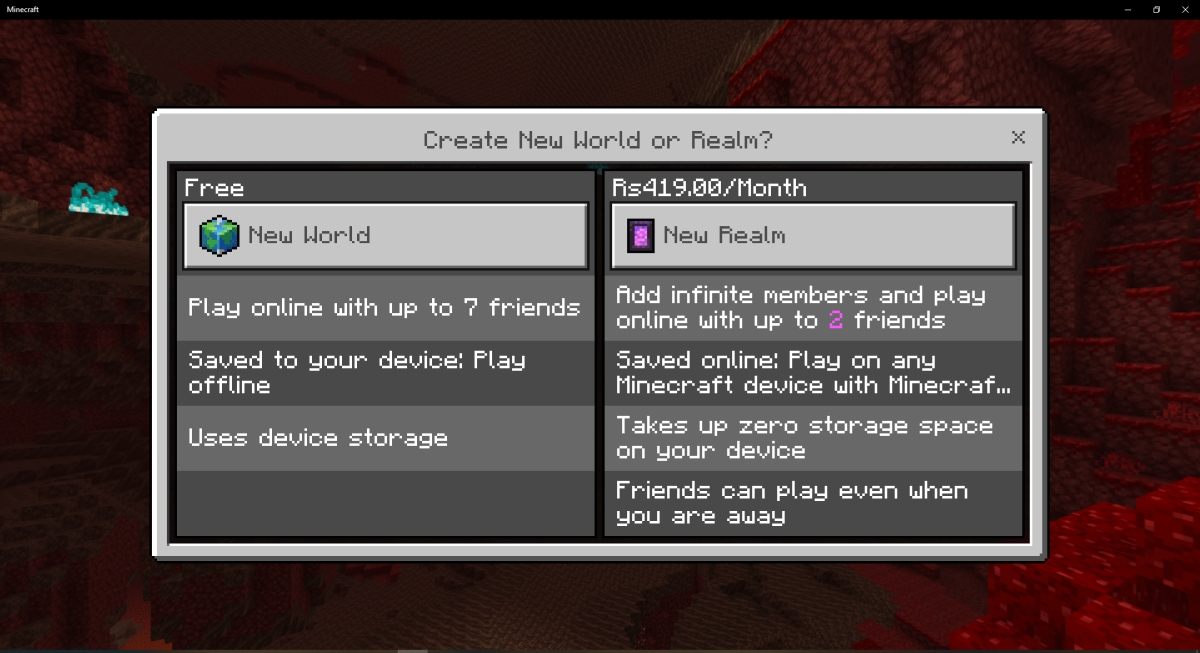
Wpisz nazwę świata. Zmień tryb odtwarzania. Zmień ustawienia świata. Większość z nich będziesz mógł zmienić później. Kliknij przycisk Utwórz. Mapa się załaduje i możesz zacząć grać.
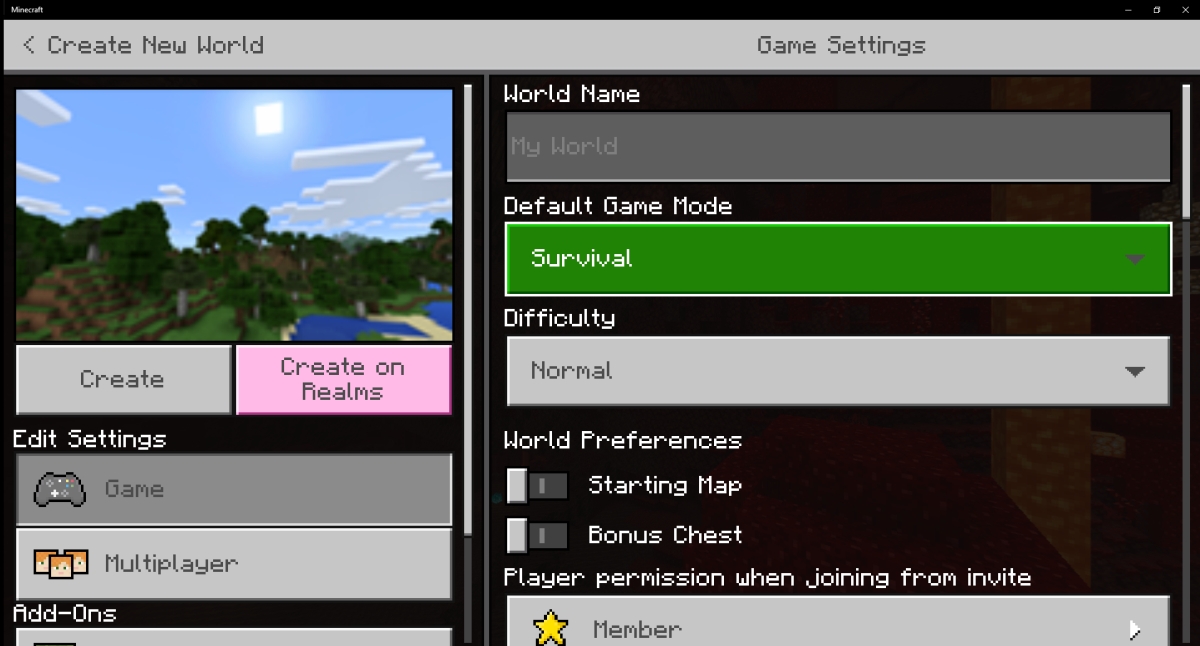
Zapisane gry Minecraft offline
Światy lub gry Minecraft są zapisywane na dysku lokalnym. Lokalizacja różni się w zależności od typu używanej wersji gry Minecraft.
Lokalne, offline gry Minecraft dla wersji Java są zapisywane w następującej lokalizacji;
C:UsersYourUserNameAppDataRoaming.minecraft
Lokalne, offline gry Minecraft w wersji Bedrock są zapisywane w następującej lokalizacji;
C:UsersYourUserNameAppDataLocalPackagesMicrosoft.MinecraftUWP_8wekyb3d8bbweLocalStategamescom.mojangminecraftWorlds
Foldery gier nie mają nazw przyjaznych dla użytkownika, ale foldery, które widzisz, to Twoje gry. Zapisz te foldery, jeśli chcesz wykonać kopię zapasową gry na innym dysku lub na dysku w chmurze.

